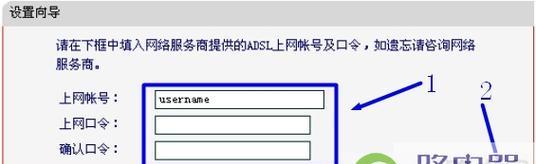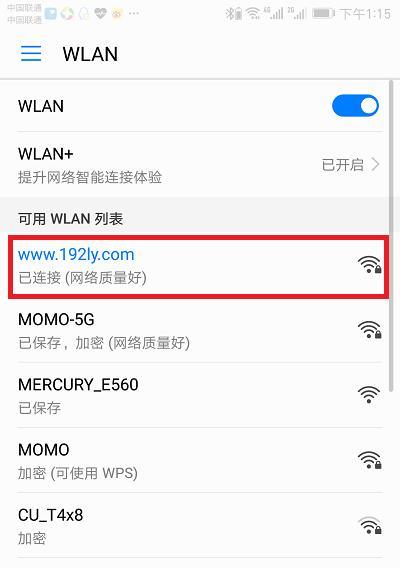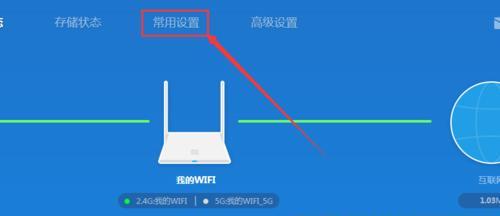在日常生活中,我们经常使用无线路由器连接互联网,以满足各种网络需求。然而,为了保障网络安全,我们需要定期更改无线路由器的密码。本文将详细介绍重新设置无线路由器密码的方法,以帮助读者加强网络安全。
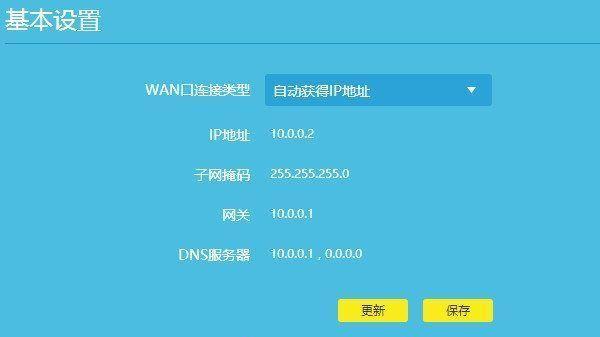
一:为什么需要重新设置无线路由器密码
随着技术的进步,黑客越来越善于利用各种手段入侵他人的网络。为了保护个人隐私和防止网络攻击,我们需要重新设置无线路由器密码。
二:找到无线路由器的管理界面
我们需要找到无线路由器的管理界面。通常可以通过在浏览器地址栏中输入“192.168.1.1”或“192.168.0.1”来访问管理界面。
三:输入默认的用户名和密码
一旦进入管理界面,我们需要输入默认的用户名和密码。通常默认的用户名是“admin”,密码是“admin”或者留空。
四:修改无线路由器密码
在管理界面中,我们需要找到“无线设置”或“安全设置”选项。在这里,我们可以修改无线路由器的密码,并确保密码足够强大。
五:选择一个强密码
选择一个强密码至关重要。密码应该包括字母、数字和特殊字符,并且长度应不少于8个字符。避免使用常见的密码,如生日、电话号码等。
六:将密码妥善保存
一旦设置了新的无线路由器密码,我们需要将其妥善保存起来。可以在密码管理工具中保存密码,或者将其写在安全的地方,以防止忘记。
七:启用WPA2加密
为了进一步加强无线网络的安全性,我们应该在无线设置中启用WPA2加密。这种加密方式比较安全,可以有效防止黑客入侵。
八:更新无线路由器固件
定期更新无线路由器的固件也是保护网络安全的重要步骤。我们可以在管理界面中找到“固件更新”选项,并按照提示进行操作。
九:设定访问控制列表
通过设定访问控制列表,我们可以限制连接到无线网络的设备。只允许信任的设备连接可以进一步提升网络的安全性。
十:禁用无线路由器的远程管理
为了防止黑客通过远程管理入侵无线路由器,我们应该禁用远程管理功能。这样可以大大减少被攻击的风险。
十一:设置无线路由器的防火墙
无线路由器一般都有防火墙功能,我们应该在设置中启用这个功能,以提供额外的网络安全保护。
十二:定期更改密码
重新设置无线路由器密码只是一个起始点,为了保护网络安全,我们需要定期更改密码。建议每3个月重新设置一次密码。
十三:提醒家庭成员和办公室同事
保护网络安全是每个人的责任。我们应该提醒家庭成员和办公室同事重新设置无线路由器密码,并加强网络安全意识。
十四:关注无线路由器的异常情况
我们应该时刻关注无线路由器的运行情况,如果发现异常,及时采取措施,如重启路由器、更新固件等。
十五:
重新设置无线路由器密码是保护网络安全的重要步骤。通过遵循本文提供的方法,我们可以简单操作,保障网络安全,防止黑客入侵。让我们共同努力,营造一个安全可靠的网络环境。
简单步骤帮助您更改无线路由器密码
在现代社会中,无线网络已经成为人们生活中必不可少的一部分。为了保护个人隐私和网络安全,定期更改无线路由器密码非常重要。本文将详细介绍如何重新设置无线路由器密码的简单步骤。
1.确定无线路由器型号和登录信息
在重新设置无线路由器密码之前,首先需要确定无线路由器的型号和登录信息,包括管理员用户名和密码。
2.连接无线路由器
使用电脑或移动设备连接到无线路由器的网络。打开浏览器,输入默认的IP地址,通常是192.168.0.1或192.168.1.1。
3.输入管理员用户名和密码
在浏览器中输入默认的管理员用户名和密码。如果您之前更改过登录信息,请输入相应的信息。
4.导航到无线设置页面
一旦成功登录,导航到无线设置页面。在页面中找到“安全设置”或“密码设置”等相关选项。
5.选择加密类型
根据个人需求和设备兼容性,选择适当的加密类型。常见的加密类型包括WEP、WPA和WPA2。
6.输入新密码
在相应的字段中输入新的无线路由器密码。确保密码强度足够高,包含数字、字母和特殊字符,并且不易猜测。
7.确认密码更改
在另一个字段中再次输入新密码以确认密码更改。确保两次输入的密码一致。
8.保存设置
点击页面上的“保存”或“应用”按钮,以保存新的无线路由器密码设置。
9.断开并重新连接网络
断开当前的无线网络连接,并重新连接使用新密码进行验证。确保设备能够成功连接到无线网络。
10.更新其他设备的无线网络设置
除了电脑或移动设备之外,还需在其他连接到无线网络的设备上更新新的无线网络设置,如智能手机、平板电脑等。
11.定期更改密码
为了最大限度地提高网络安全性,建议定期更改无线路由器密码,比如每3个月或半年一次。
12.密码管理工具的使用
如果您有多个设备和复杂的密码需求,可以考虑使用密码管理工具来帮助管理和生成强密码。
13.设置访客网络
为了进一步保护您的主要无线网络,可以设置一个独立的访客网络,并为访客提供单独的密码。
14.注意网络安全
除了更改无线路由器密码,还要注意其他网络安全措施,如启用防火墙、定期更新路由器固件等。
15.寻求专业帮助
如果您在重新设置无线路由器密码的过程中遇到困难或问题,可以寻求专业的网络技术支持。
重新设置无线路由器密码是保护个人隐私和网络安全的重要步骤。通过简单的步骤,您可以更改无线路由器密码,并采取其他网络安全措施来确保您的网络安全。记得定期更改密码,并留意网络安全问题。